Masz problem z odtwarzaniem filmów na YouTube? Uruchamiasz jakikolwiek film na YouTube, ale wideo się nie odtwarza i zamiast odtwarzacza wyświetla się tylko czarny prostokąt z przyciskami nawigacyjnymi? Zobacz, jak rozwiązać ten problem.
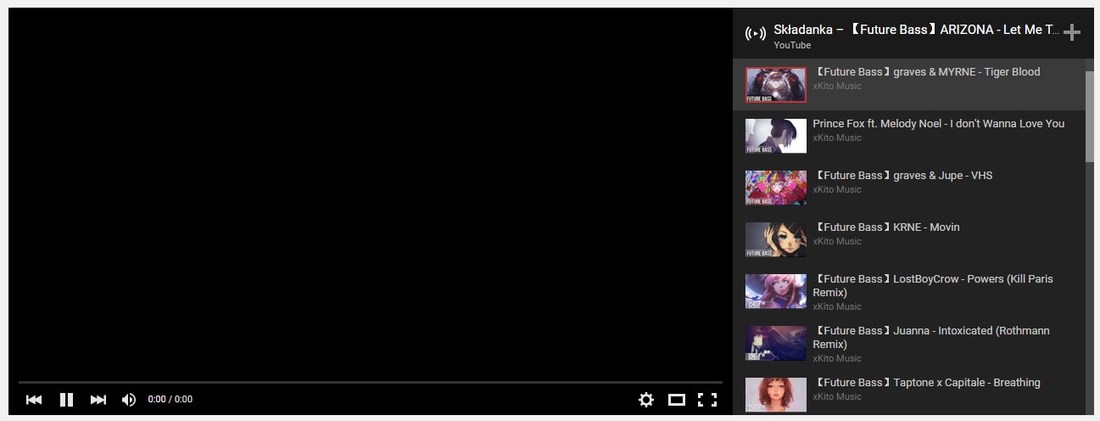
Odtwarzacz na YouTube może odmówić posłuszeństwa w wyniku różnych usterek. Zazwyczaj przejawia się to tym, że YouTube najzwyczajniej nie odtwarza filmów. Miniatury wyświetlają się prawidłowo, ale po otwarciu nic się nie dzieje – zamiast obrazu wyświetla się czarny prostokąt, a długość filmu wynosi „0:00”. Odświeżenie strony lub zmiana filmu nic nie daje. Co z tym zrobić?
Sposób #1 – Sprawdź zainstalowane dodatki do przeglądarki
Najczęściej problemem są dodatki do przeglądarki, które wchodzą w konflikt z YouTubem. Istnieje wiele dodatków, które w jakiś sposób wpływają na odtwarzanie filmów w serwisie Google'a. Dodatki mogą służyć np. do zmiany wyglądu YouTube'a lub do automatycznego powtarzania filmów. Czasem taki dodatek nie jest kompatybilny ze zmianami, które pojawiły się na YouTube, czego efektem są różnego rodzaju problemy.
Przykładowo, u mnie źródłem problemów okazał się dodatek do scrobble'owania muzyki z YouTube do serwisu Last.fm. Dodatek automatycznie wykrywał nazwę wykonawcy i utworu, a następnie przesyłał te informacje do mojego profilu na Last.fm. Niestety, w pewnym momencie filmy na YouTube przestały się odtwarzać i żadna metoda nie pomagała – odinstalowanie dodatku załatwiło sprawę błyskawicznie.
Jeśli nie chcecie usuwać dodatków, to możecie wejść w ustawienia rozszerzeń w swojej przeglądarce, a następnie wyłączać poszczególne dodatki, by namierzyć ten, który powoduje problemy.
- Google Chrome: Menu > Więcej narzędzi > Rozszerzenia
- Mozilla Firefox: Menu > Dodatki
- Opera: Menu > Rozszerzenia > Menedżer rozszerzeń
Po wyświetleniu listy rozszerzeń wystarczy po kolei klikać w przycisk „Wyłącz” i sprawdzać odtwarzanie na YouTube po wyłączeniu każdego z nich. Jeśli namierzymy rozszerzenie, które powoduje problemy, to możemy je usunąć lub po prostu poczekać, aż autor dodatku wyda uaktualnienie.
Sposób #2 – Wyczyść dane przeglądania w przeglądarce
Jeśli przyczyną problemów nie jest żadne rozszerzenie lub dodatek, to możemy spróbować wyczyścić dane przeglądania, czyli historię, pliki tymczasowe i ciasteczka. W naszej pamięci tymczasowej mogą znajdować się wpisy powodujące problemy z odtwarzaniem. Oto, jak tego dokonać w poszczególnych przeglądarkach.
- Chrome
Rozwiń menu w górnym prawym rogu, a następnie wybierz „Ustawienia”. Na samym dole ustawień kliknij w przycisk „Pokaż ustawienia zaawansowane”. W zakładce „Prywatność” znajdziesz przycisk „Wyczyść dane przeglądania” - kliknij go. W nowym oknie zaznacz „Historia przeglądania”, „Pliki cookie oraz inne dane stron i wtyczek”, a także „Obrazy i pliki zapisane w pamięci podręcznej”.
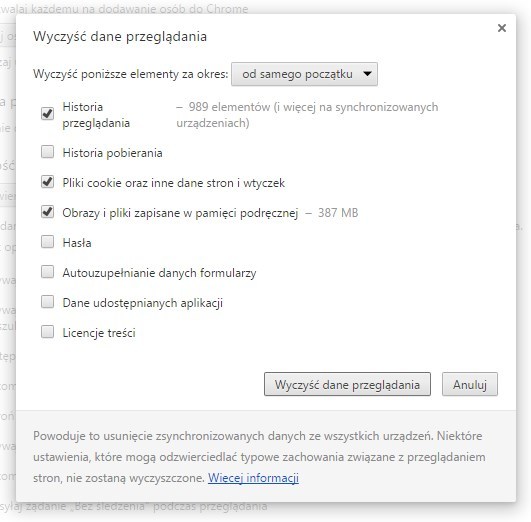
- Firefox
Z menu w górnym prawym rogu kliknij w przycisk „Opcje”. Otworzy się strona z ustawieniami Firefoksa. W menu bocznym wybierz zakładkę „Prywatność”. Po prawej stronie znajdziesz podświetlony na niebiesko odnośnik „Wyczyść ostatnią historię” - kliknij go.
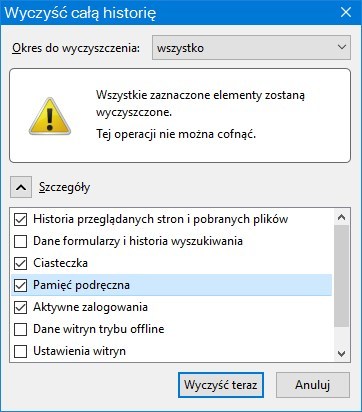
Pojawi się nowe okienko czyszczenia historii przeglądania. W polu „Okres do wyczyszczenia” wybierz „Wszystko”. Następnie kliknij w przycisk „Szczegóły”, aby wybrać, które elementy usunąć. Zaznacz na liście „Historia przeglądanych stron i pobranych plików”, „Ciasteczka”, „Pamięć podręczna”, „Aktywne zalogowania”. Kliknij „Wyczyść teraz”.
- Opera
Wysuń menu w górnym lewym rogu, a następnie wybierz „Ustawienia”. Następnie przejdź do zakładki „Prywatność i bezpieczeństwo”. Po prawej stronie znajdziesz przycisk „Wyczyść dane przeglądania...”. Kliknij go, a następnie w nowym oknie zaznacz „Historia przeglądania”, „Ciasteczka i inne dane witryn” oraz „Obrazy i pliki w pamięci podręcznej”. Potwierdź wykonanie czyszczenia przyciskiem „Wyczyść dane przeglądania”.
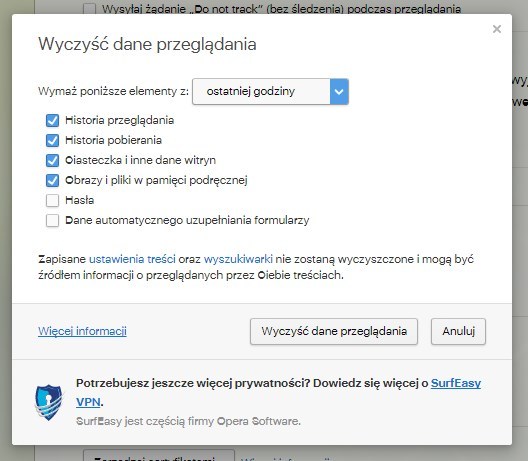
Po wykonaniu powyższych czynności YouTube powinien znów normalnie odtwarzać filmy bez żadnych problemów. Jeżeli nadal macie problemy z filmami na YouTube, to opiszcie swoje sytuacje w komentarzach, zamieszczając szczegółowe dane (ewentualny komunikat lub kod błędu itp.).
